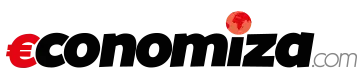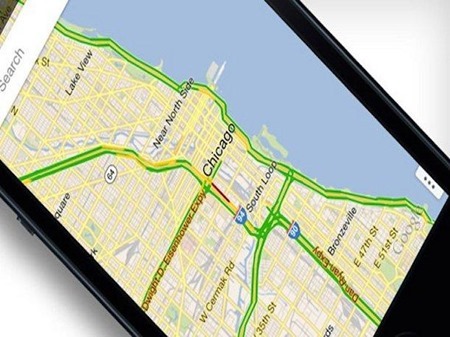Si Google Maps consume mucha batería en tu smartphone Android, es hora de que tomes en consideración algunas medidas para optimizar el uso de esta valiosa aplicación.
Te apuntamos una serie de consejos que seguro te serán de gran ayuda.
Borrar datos o caché
Muchas veces los problemas de batería que se relacionan con Google Maps tienen mucho que ver con las actualizaciones de esta app. Lo mejor que puedes hacer es borrar el caché de la aplicación y también borrar los datos.
Por último puedes eliminar los datos de mapas guardados, pero ten en cuenta que este es un recurso de urgencia y que lo mejor es que primero elabores una copia de seguridad.
Desactivar los informes de ubicación y cambiar a Ahorro de Energía
A Google le gusta mucho saber dónde nos encontramos. Si no te interesa esta función que de por sí consume más batería, desactiva la función de “Informes de Ubicación de Google”. Ve aAjustes, allí la encontrarás cuando pulses sobre Ubicación.
Además, allí también encontrarás la opción de Ahorro de Energía, de forma que tu posición solo se conocerá con WiFi y la triangulación con las antenas de telefonía.
Desactiva el GPS
Esto también puede consumir batería excesiva en Google Maps. Recuerda siempre desactivar elGPS al salir de la aplicación y ahorrarás bastante.
Quita la última actualización
Si ya te diste cuenta de que la última actualización consume mucha más batería que la que tenías anteriormente, puedes desinstalar la actualización e incluso bajarte el APK de la versión anterior, para instalarla nuevamente.